Formule Excel : Extraire le nom du dossier à partir du chemin
Si vous souhaitez extraire chaque nom de dossier final d'une liste de chemins de fichiers dans une feuille de calcul comme indiqué dans la capture d'écran ci-dessous, vous pouvez utiliser une formule pour y parvenir rapidement. Ce tutoriel présente la formule et explique les arguments ainsi que chaque partie pour que vous puissiez facilement comprendre. 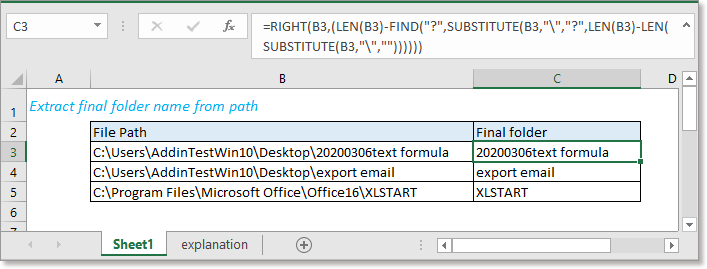
Formule générique :
| DROITE(chemin_fichier,(NBCAR(chemin_fichier)-TROUVE("?",SUBSTITUE(chemin_fichier,"\","?",NBCAR(chemin_fichier)-NBCAR(SUBSTITUE(chemin_fichier,"\","")))))) |
Arguments
| Chemin_fichier : le chemin du fichier dont vous souhaitez extraire le dossier final, il peut s'agir d'une chaîne de texte ou d'une référence de cellule. |
Fonctionnement de cette formule
Exemple : Pour extraire le nom du dossier à partir du chemin du fichier dans la cellule B3, utilisez la formule suivante :
| =DROITE(B3,(NBCAR(B3)-TROUVE("?",SUBSTITUE(B3,"\","?",NBCAR(B3)-NBCAR(SUBSTITUE(B3,"\","")))))) |
Appuyez sur Entrée pour extraire le dossier final.
Explication
Pour extraire le dossier final, la formule localise d'abord la position du dernier « \ ». Ensuite, elle extrait la chaîne de texte située à droite du dernier « \ ».
La fonction NBCAR renvoie le nombre de caractères dans la chaîne de texte.
La fonction SUBSTITUE remplace l'ancien texte par un nouveau.
La formule NBCAR(B3)-NBCAR(SUBSTITUE(B3,"\","")) compte le nombre de caractères « \ ».
| =NBCAR(B3)-NBCAR(SUBSTITUE(B3,"\","")) =52-NBCAR("C:UsersAddinTestWin10Desktop20200306texte_formule") =52-48 =4 |
SUBSTITUE(B3,"\","?",NBCAR(B3)-NBCAR(SUBSTITUE(B3,"\",""))) remplace le quatrième « \ » par « ? ».
| =SUBSTITUE(B3,"\","?",NBCAR(B3)-NBCAR(SUBSTITUE(B3,"\",""))) =SUBSTITUE(B3,"\","?",4) =C:\Utilisateurs\AddinTestWin10\Bureau?20200306texte_formule |
La fonction TROUVE est utilisée pour trouver une chaîne dans une autre chaîne et renvoie la position de départ de la chaîne à l'intérieur d'une autre.
La formule TROUVE("?",SUBSTITUE(B3,"\","?",NBCAR(B3)-NBCAR(SUBSTITUE(B3,"\","")))) trouve la position de « ? » dans la chaîne de texte « C:\Utilisateurs\AddinTestWin10\Bureau?20200306texte_formule ».
| =TROUVE("?",SUBSTITUE(B3,"\","?",NBCAR(B3)-NBCAR(SUBSTITUE(B3,"\","")))) =TROUVE("?","C:\Utilisateurs\AddinTestWin10\Bureau?20200306texte_formule") =32 |
La DROITEfonction extrait un certain nombre de caractères à partir de la droite de la chaîne de texte.
| =DROITE(B3,(NBCAR(B3)-TROUVE("?",SUBSTITUE(B3,"\","?",NBCAR(B3)-NBCAR(SUBSTITUE(B3,"\","")))))) =DROITE(B3,(NBCAR(B3)-32) =DROITE(B3,20) =20200306texte_formule |

Fichier d'exemple
![]() Cliquez pour télécharger le fichier d'exemple
Cliquez pour télécharger le fichier d'exemple
Formules relatives
- Extraire depuis la droite jusqu'au caractère
Cette section présente la formule permettant d'extraire du texte depuis la droite d'un texte donné jusqu'à un caractère spécifié. - Extraire l'extension d'un nom de fichier
Cette section présente la formule permettant d'extraire l'extension d'un nom de fichier vers une autre colonne. - Ajouter des zéros non significatifs pour fixer la longueur
Ce tutoriel fournit des formules pour ajouter des zéros non significatifs afin de rendre le texte de même longueur. - Ajouter des tirets au numéro de téléphone
Pour ajouter des tirets à un numéro de téléphone, vous pouvez utiliser une formule pour résoudre cela dans Excel.
- Fonction DROITE
Extraire du texte depuis la droite. - Fonction SUBSTITUE
Trouver et remplacer une chaîne de texte par une autre. - Fonction NBCAR
Obtenir le nombre de caractères dans le texte. - Fonction CHERCHE
Trouver la position d'un caractère spécifique ou d'une sous-chaîne dans une chaîne de texte donnée. - Fonction TROUVE
Trouver une chaîne dans une autre chaîne
Les meilleurs outils de productivité pour Office
Kutools pour Excel - Vous aide à vous démarquer de la foule
Kutools pour Excel compte plus de 300 fonctionnalités, garantissant que ce dont vous avez besoin est à portée d'un clic...
Office Tab - Activer la lecture et l'édition par onglets dans Microsoft Office (y compris Excel)
- Une seconde pour passer entre des dizaines de documents ouverts !
- Réduit de centaines le nombre de clics souris pour vous chaque jour, dites adieu à la main de la souris.
- Augmente votre productivité de 50 % lors de la visualisation et de l'édition de plusieurs documents.
- Apporte des onglets efficaces à Office (y compris Excel), tout comme Chrome, Edge et Firefox.